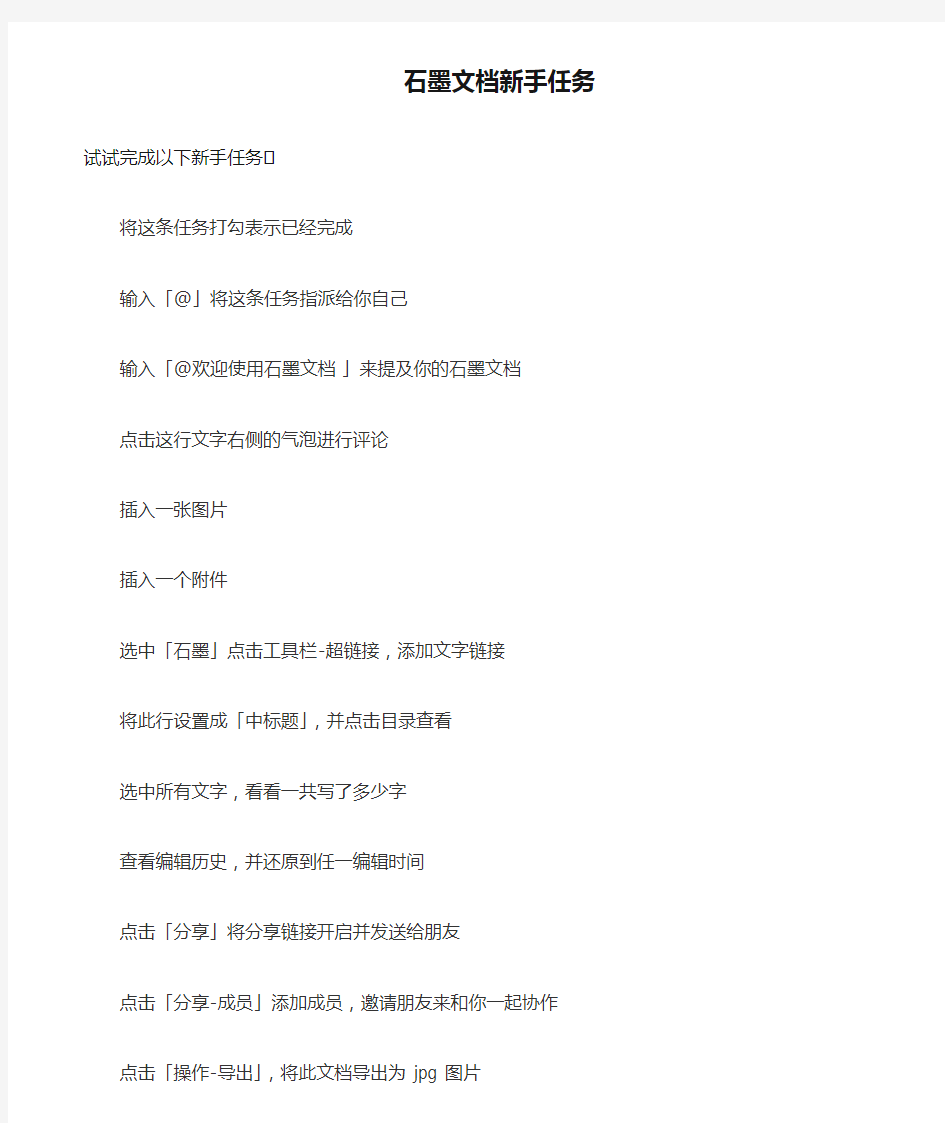
石墨文档新手任务
试试完成以下新手任务
将这条任务打勾表示已经完成
输入「@」将这条任务指派给你自己
输入「@欢迎使用石墨文档」来提及你的石墨文档
点击这行文字右侧的气泡进行评论
插入一张图片
插入一个附件
选中「石墨」点击工具栏-超链接,添加文字链接
将此行设置成「中标题」,并点击目录查看
选中所有文字,看看一共写了多少字
查看编辑历史,并还原到任一编辑时间
点击「分享」将分享链接开启并发送给朋友
点击「分享-成员」添加成员,邀请朋友来和你一起协作
点击「操作-导出」,将此文档导出为 jpg 图片
1、Word表格玩自动填充 在Word表格里选中要填入相同内容的单元格,单击“格式→项目符号和编号”,进入“编号”选项卡,选择任意一种样式,单击“自定义”按钮,在“自定义编号列表”窗口中“编号格式”栏内输入要填充的内容,在“编号样式”栏内选择“无”,依次单击“确定”退出后即可。 2、Word中巧输星期 单击“格式→项目符号和编号”,进入“编号”选项卡,单击“自定义”按钮,在“编号样式”栏内选择“一、二、三”等样式,在“编号格式”栏内的“一”前输入“星期”即可。 3、粘贴网页内容 在Word中粘贴网页,只须在网页中复制内容,切换到Word中,单击“粘贴”按钮,网页中所有内容就会原样复制到Word中,这时在复制内容的右下角会出现一个“粘贴选项”按钮,单击按钮右侧的黑三角符号,弹出一个菜单,选择“仅保留文本”即可。 4、快速转换大写金额 在Word中输入12345,然后点击“插入→数字”命令,在弹出的“数字”对话框“数字类型”栏里选择中文数字版式“壹、贰、叁……”单击“确定”,则12345就变成中文数字“壹万贰仟叁佰肆拾伍”。 5、去掉自动编号功能
点击“工具→自动更正选项”,打开“自动更正”对话框,进入“键入时自动套用格式”选项卡,找到“键入时自动应用”组中的“自动编号列表”复选项,取消前面的钩即可。这样就可以去掉那些“烦心”的自动编号功能。同样也可去除“画布”,方法是:点击“工具→选项”,进入“常规”选项卡,去除“插入‘自选图形’时自动创建绘图画布”复选框上的钩即可。 6、画出不打折的直线 在Word中如果想画水平、垂直或“15、30、45、75”角的直线,只须在固定一个端点后,按住Shift键,上下拖动鼠标,将会出现上述几种直线选择,位置调整合适后松开Shift键即可。 7、加减乘除松输入 i和I在中文输入法智能ABC中有着特殊的意义,它们可以作为输入小写和大写中文数字的前导字符,还可以用来将数字运算符号变为相应的汉字,在i或I后面输入+、—、*、/,按回车键或空格键,即可得到与之对应的汉字加、减、乘、除。 8、部分加粗表格线 在Word中需要加粗某一条或几条表格线时,可以先在工具栏选项中点击“表格和边框”按钮,然后在“表格和边框”窗口选定“线型”与“线宽”,再点击“绘制表格”按钮,最后在欲加粗的表格线上从头到尾画上一笔即可。 9、打造整齐的Word公式
一、标题常见问题分析 公文标题是公文内容的摄要,在发挥公文效能上起着举足轻重的作用。但受诸多因素的影响,公文标题时常出现一些毛病,现归纳为以下八个方面,并作粗浅分析。 (一)要素不全 完整的、规范的公文标题,一般应具备“三要素”,即发文机关名称、事由、文种,以标明由谁发文、为什么发文和用什文种发文。2012年7月1日起施行的《党政机关公文处理工作条例》作出明确规定:“公文标题应当准确简要地概括公文的主要内容(事由)并标明公文种类(文种),一般应当标明发文机关”。当然,特殊情况下,也可省略标题中的一至二个要素,但不可随意省略,要相对规范,否则,将毛病百出。 常见的病例有三种: 一是随意省略事由。如《××县人民政府决定》,由于省略事由,受文者看不出标题所反映的主要内容、事项和基本观点,不利于学习、贯彻、领会、落实文件精神。除一些非重要的、极其简短的通知、通告和特殊机关发出的特定公文外(如中华人民共和国国务院、司法部门发出的国务院“公告”、“主席令”、“布告”等),一般情况下不得省略事由。 二是随意省略发文机关。如:一份没有版头的文件标题《关于加强农村党支部建设的报告》,待上级看完文件后,才从落款处知道文件是哪个机关发出的,既不庄重,也不严肃,更不利于公文运转和办理。具有重大决策和事项的下行文不得省略发文机关;没有版头的下行文、上行文均不得省略发文机关,但有版头(发文机关标识)的,也可不标明发文机关。 三是随意省略文种。使受文者不得要领,失去公文的严肃性。如《××乡人民政府关于召开春耕生产会议的有关事宜》。 (二)乱用文种 主要表现在三个方面:
一是混用文种。如《全国人大常委会党组关于县乡换届选举问题的请示报告》,这里把“请示”、“报告”两个不同的文种混淆在一起使用,不论是已经废止的《国家行政机关公文处理办法》,还是自2012年7月1日起施行的《党政机关公文处理工作条例》,都没有“请示报告”这一文种,明显不妥。从该“请示报告”的内容看,应使用批转式“报告”这一文种。 二是错用文种。有的该用“请示”的,却用了“报告”,而该用“报告”的反而用的是“请示”;有的该用“函”的却用“通知”;有的把没列为文种的公文种类作为文种使用,如“条例”、“规定”、“办法”、“总结”、“计划”等,以上这些,都不可作为文种使用,不可直接行文。《党政机关公文处理工作条例》所确定的公文文种共有15种,决议、决定、命令(令)、公报、公告、通告、意见、通知、通报、报告、请示、批复、议案、函、纪要。除此之外,均不可直接行文,但可作为“印发”、“颁发”或“通知”的“附件”行文。 三是生造文种。如《关于调整工资的补充说明》、《关于机构改革中有关问题的解释》等,这里的“补充说明”、“解释”均不应作为文种使用,以上两个标题可修定为《××(发文机关)关于印发调整工资补充说明的通知》、《××(发文机关)关于印发机构改革中有关问题解释的通知》。还有的把“安排”、“要点”、“细则”这些既不是公文文种又不是应用文体种类的东西常常作为公文文种直接行文,是错误的。 (三)隶属不清 不该用“批转”的,用了“批转”;该用“批转”的却用了“印发”、“转发”,分不清三者之间的隶属关系和词性。如《××县政府办公室关于批转××市长在××会议上讲话的通知》,这里的“批转”使用不当,应该使用“印发”或“转发”。因为“批转”具有“批准转发”之意,是上级对下级报告的认同并转发下去贯彻落实的。下级对上级机关的文件和上级领导同志的讲话、批示等不可使用“批转”,否则将混淆了上下级的隶属关系。 (四)提炼不精。主要表现在标题冗长上。如《×××(发文机关)关于招收退休退职职工子女就业,进行合理安
Word文档使用技巧方法大全 Word2000、2003、2007、2010快捷键使用大全总结常用快捷键 快捷键作用 一、字体类 Ctrl+B 使字符变为粗体 Ctrl+I 使字符变为斜体 Ctrl+U 为字符添加下划线 Ctrl+Shift+D 双下划线 Ctrl+Shift+< 缩小字号 Ctrl+Shift+> 增大字号 Ctrl+] 逐磅增大字号 Ctrl+[ 逐磅减小字号 Ctrl+Shift+F 改变字体 Ctrl+Shift+P 改变字号 Ctrl+D 改变字符格式("格式"菜单中的"字体"命令) Shift+F3 切换字母大小写(一次首字母变成大写,两次单词变成大写) CTRL+SHIFT+A 将所选字母设为大写 二、格式类 Ctrl+Shift+C 复制格式 Ctrl+Shift+V 粘贴格式 Ctrl+1 单倍行距(1为主键盘的数字键)
Ctrl+2 双倍行距 Ctrl+5 1.5 倍行距 Ctrl+0 在段前添加一行间距 Shift+F1(单击)需查看文字格式了解其格式的文字 Ctrl+E 段落居中 Ctrl+J 两端对齐 Ctrl+L 左对齐 Ctrl+R 右对齐 Ctrl+Shift+J 分散对齐 Ctrl+M 左侧段落缩进 Ctrl+Shift+M 取消左侧段落缩进 Ctrl+T 创建悬挂缩进 Ctrl+Shift+T 减小悬挂缩进量 Ctrl+Shift+S 应用样式 Ctrl+Shift+N 应用"正文"样式 Alt+Ctrl+1 应用"标题1"样式 Alt+Ctrl+2 应用"标题2"样式 Alt+Ctrl+3 应用"标题3"样式 三、编辑和文字移动 Backspace 删除左侧的一个字符 Ctrl+Backspace 删除左侧的一个单词 Delete 删除右侧的一个字符 Ctrl+Delete 删除右侧的一个单词 F2(然后移动插入移动选取的文字或图形点并按Enter键)
公文写作中常见错误和需要注意的事项 一、文字错误 1.法律法规和公文统用“其他”不用“其它”,相应用“他们” 不用“它们” 2.像的使用。根据新公布的《简化字总表》,象不再 是像的简 化字,仍然各司其职。 我们每一个同志都要像爱护自己的生命那 样;像浙江 --- 。 3.账与帐的使用。账用于货币和货物出入的记载 ,个人账户、挂 账、台账;帐专指布、纱、绸子等制成的遮蔽物。 4.法规和公文 解说明。 5.按照与遵照的用法:按照法律法规或文件等的规定或要求; 遵照上级或长辈的指示、教导等。 6.公布与发布的用法: 命令。相继制定和公布 于 的决定》。 7.制定与制订的用法: 规章制度,制订适用于方 案、规划、计划。 8.增长与增加的用法:增长一词后接百分比,增加一词后接具 体数量。地方财政收入由 1997 年的 1702 万元增加到 2002 年 的 5638 万元。增长幅度达 50% ,而不是增长速度达 50% 。 9.截止与截至的用法:截止到 2000 年或截至 2000 年,而不 是截止 2000 年。截止是不及物动词,后不跟宾语。 10 .议案和提案: 人大代表提出的是议案和建议, 政协委员提出 的是提案。 11.用词错误: 表示独一无二用“惟一”而不是“唯一” 用行政区域,不用行政辖区。 久禁不绝不是久禁不止。 富余劳动力不是富裕劳动力 社会各界不是社会各届,届表示次。 公文、出版物统一用“报道”不用“报导”。如:新闻报道;对 有关信息要慎重报道。 应有之义不是应有之意 凸显不是突显 磨炼不是磨练 明察暗访不是明查暗访 中“以上”和“以下”均含本数和本级,无须注 公布适用于行政法规, 发布适用于决定、 统计法》等法律法规。 市政府发布了 《关 制定适用于路线、方针、政策、法令、
1.页面设置快速进行调整 问:要对Word 进行页面调整,通常大家采用的方法是选择“文件→页面设置”选项的方法进行,请问有没有更快速方便的方法呢? 答:有,如果要进行“页面设置”,只需用鼠标左键双击标尺上没有刻度的部分就可以打开页面设置窗口。 2.Word 中巧选文本内容 问:在Word 文件中进行编辑操作时,经常需选定部分文件内容或全部内容进行处理,请问有没有快捷的方法进行选定? 答:在Word 中要选中文件内容时,有一些快捷的操作方法,掌握好它们可以大大提高你的工作效率。下面为大家介绍这几种用得较多的方法: ( 1 )字或词的选取: 将指针移到要选的字或词后,双击鼠标左键即可选定。 ( 2 )任意连续的文字选取: 将指针移到要选取的文字首或末,再按住鼠标左键不放往后或往前拖动,直至选中全部要选择的文字后松开鼠标左键即可。如果采用键盘上“ Shift ”键配合鼠标左键进行选择,可这样进行:将光标移到要选取的文字首(或末),再按住“ Shift ”键不放,然后将鼠标指针移到要选取的文字末(或首)并单击,此时也可快速选中这段连续的文字。 ( 3 )一行文字的选取: 将指针移到该行的行首,在光标指针变成向右的箭头时,单击鼠标左键即可; ( 4 )一段文字的选取: 将指针移到该段第一行的行首,同样在光标指针变成向右的箭头时,双击鼠标左键即可。 ( 5 )整个文件内容的选取: 把指针移到该文件中任一行首(在指针变成向右的箭头时),快速单击鼠标左键三次便可选中整个文件内容(也可利用组合键“ Ctrl+A ”快速选定)。 另外在平时使用中,还有几个特别的快捷键可以加快选取: Shift+Home :使光标处选至该行开头处。———————————————————————————————————————青年论坛https://www.doczj.com/doc/e610182572.html,/电影吧https://www.doczj.com/doc/e610182572.html,/ 欢迎访问
公文常见错误分析及对策 公文写作 公文常见错误分析及对策 公文是公务文书的简称,是处理公务、管理事务的一种书面文字工具。其重要特点就是行文的规范化、制度化和标准化。对于公文格式,国家技术监督局制定了《国家行政机关公文格式》(GB/T9704—1999,以下简称《格式》),国务院办公厅制定了《国家行政机关公文处理办法》(2001年1月1日起施行,以下简称《办法》),中央办公厅制定了《中国共产党各级领导机关文件处理条例(试行)》(以下简称《条例》)。但是不少单位和部门制发文件,并没有严格按照规定、要求去做,而是各行其是,制发文件存在很大的随意性,造成公文格式的不规范,严重影响了公文的严肃性、公正性。更在一定程度上影响了公文的质量和效能,影响了政 府的行政效率,因此必须引起高度重视。 一、存在的问题 (一)文种使用乱。一是生造文种。把没列为文种的公文种类作为文种使用。《办法》所确定的公文文种共有13类14种,即:命名、令,决定,公告,通告,通知,通报,议案,报告,请示,批复,意见,函,会议纪要。除此之外,均不可直接行文,但可作为"印发"、"颁发"式"通知"的"附件"行文。例如,《关于××市区退休人员一次性缴纳医疗费分期缴费的具体操作规定》、《关于使用社会保障卡有关问题的说明》等,这里的"操作规定"、"说明"均不应作为文种使用,可以改成《××关于印发市区退休人员一次性缴纳医疗费分期缴费的具体操作规定的通知》、《××关于印发使用社会保障卡有关问题的说明的通知》,不能作为文种使用的还有"条例"、"规定"、"办法"、"总结"、"计划"等,有的甚至把"安排"、"要点"、"细则"这些既不是公文文种又不是应用文体种类的东西常常作为公文文种直接行文,都是错误的。
目录 一、标书编制中使用的基本功能 (3) 1.1 标书制作过程中用到的功能分析。 (3) 1.2页面布局的调整 (3) 1.2.1调整页边距 (3) 1.2.2纸张方向与插入分节符 (3) 1.2.3插入分页符 (4) 1.3页眉页脚的添加 (4) 1.4插入页码 (4) 1.5字体和段落 (4) 1.5.1字体 (4) 1.5.2段落 (5) 1.6样式和标题隔页 (5) 1.6.1样式 (5) 1.6.2标题隔页 (5) 1.7插入目录 (5) 1.8插入图片注意事项 (6) 1.9插入表格注意事项。 (6) 1.10封面注意事项 (6) 1.11其他注意事项 (6) 1.11.1文件的大小 (6) 1.11.2标点符号的正确使用 (7) 1.11.3标书格式的总体设计 (7) 1.12兼容文档的转换 (7) 2.2显示所有格式标记 (8) 2.3复制粘贴 (8) 2.4格式刷 (8) 2.5插入制表符调整文档位置 (8) 2.6插入框线 (9)
2.7表格的调整 (9) 2.8查找功能的应用 (10) 2.8.1查找特殊格式文档 (10) 2.8.2查找模糊词语 (10) 2.9新建窗口 (10) 2.10插入批注 (10) 2.11文档中图片的提取 (11) 2.12双面打印 (11) 2.12.1双面打印页边距 (11) 2.12.2双面打印页眉页脚 (11) 2.12.3打印机设置 (11) 2.13自动保存的设置 (11) 2.14大写价格 (11) 2.15整体文档框架下,部分内容频繁替换的标书编制工作方法探讨 (12) 2.16文件的及时备份 (12) 2.17单独文档的准确性 (12) 三、探索中的应用 (12) 3.1修订 (12) 3.2文档比较 (13) 3.3 EXCEL表连接式拷贝 (13) 3.4清除自动编号宏 (13) Dim kgslist As List (13) 3.5多级自动编号的设置 (14) 3.6文本结构图混乱的解决 (14) 3.7下划线的截取 (14)
公文写作中常见的12个错误 常见错误一: 多个书名号或引号并列时使用顿号分隔 例1:各中小学要积极贯彻落实《中华人民共和国预防未成年人犯罪法》、《中华人民共和国未成年人保护法》、《中华人民共和国义务教育法》及相关要求。(错误) 各中小学要积极贯彻落实《中华人民共和国预防未成年人犯罪法》《中华人民共和国未成年人保护法》《中华人民共和国义务教育法》及相关要求。(正确) 例2:公安部门要加强校园“警务室”、“护学岗”、“安全网”建设,落实护校制度。(错误) 公安部门要加强校园“警务室”“护学岗”“安全网”建设,落实护校制度。(正确) 解析:标有引号的并列成分之间、标有书名号的并列成分之间通常不用顿号。若有其他成分插在并列的引号之间或并列的书名号之间,宜用顿号。 常见错误二: 在标示数值和起止年限时使用连接号不规范 例3:制定并实施学校安防达标建设三年行动计划(2013-2015年)。(错误)
制定并实施学校安防达标建设三年行动计划(2013—2015年)。(正确) 例4:要加快工程进度,确保科技园3-5年内建成。(错误) 要加快工程进度,确保科技园3~5年内建成。(正确) 解析:标示时间、地域的起止一般用一字线(占一个字符位置),标示数值范围起止一般用浪纹线。 常见错误三: 在并列分句中使用逗号统领 例5:各职能部门在查处取缔无证无照经营工作中要各司其职、互相配合,工商部门负责查处取缔未取得有效许可证擅自从事经营活动的行为;工信部门负责依法监督管理无线电和电子电器产品维修行业;公安部门负责依法监督管理旅馆业、公章刻制业。(错误) 各职能部门在查处取缔无证无照经营工作中要各司其职、互相配合:工商部门负责查处取缔未取得有效许可证擅自从事经营活动的行为;工信部门负责依法监督管理无线电和电子电器产品维修行业;公安部门负责依法监督管理旅馆业、公章刻制业。(正确) 解析:用分号隔开的几个并列分句不能由逗号统领或总结。 常见错误四: 在并列分句中使用句号后再使用分号
各种文档格式转换技巧 PDF、WORD、EXCEL、PPT 、TXT 是大家工作中经常使用的文档,而大多数时候,我们需要使用它们进行格式转换。 比如为了避免文件传送时被人改动,必须将WORD、EXCEL转换成 PDF 格式;比如为了快速编辑,必须将扫描件的 PDF转换成可编辑的文本 TXT;比如我们复制WORD 时会出现许多空格,如果一个个去删除太麻烦,如果掌握一定的方法,则会节省许多时间。 而PDF、WORD、PPT、TXT转换方法,无论是工作还是学习都是必会技能!下面,就为大家介绍几种文件格式转换方法,大家记得收藏哦! WORD/EXCEL/PPT转PDF 1、使用2007以上版本的office打开文档 2、单击左上角的office按钮,选择“另存为”“PDF或XPS” 3、若没有这个选项,则需下载插件“Save As PDF and XPS” 4、最后在弹出的对话框点击“发布”,转换完成会自动打开PDF文件 PDF转WORD 一、适用于普通内容PDF 1、AnyBizSoft PDF Converter,支持多格式转换,使用 add files 按键添加文件、output setting 部分进行输出设置 2、Solid Converter PDF,转换速度虽然比较慢,但版面效果好 3、e-Pdf pdf 2 word converter,只能PDF转WORD,有中文汉化版的便于操作 二、适用于图片或扫描件的PDF 1、CAJviewer,选择菜单栏“文件”“另存为文本” 2、ABBYY finereader,支持100语言的识别,设置识别语言,另存为word即可 3、Readiris Corporate,版面保持能力比ABBYY的略差一筹,而且转换速度略慢 PDF转TXT 1、使用Adobe Reader打开PDF文件 2、点击“文件”菜单,选择“另存为其他”选项,点击“文本”,即可保存为TXT格式 注意:转为TXT后格式会打乱,并且可能出现乱码,也可以使用PDFTools 工具转换 PPT转WORD 1、在“大纲”视图中,“Ctrl+A”全选文字,“Ctrl+C”复制到Word 里面 2、“文件”“发送”“Microsoft-Word”,选择“只使用大纲”,等一会PPT文档就会在一个Word文档里打开 3、选择“另存为”,在“保存类型”列表里选择存为“rtf”格式,再用Word打开刚刚保存的rtf文件即可 WORD中删空格 PPT转换为WORD后,若出现很多空格,删除步骤如下: 1、使用替换功能,按“Ctrl+H”打开“替换”对话框 2、在“查找内容”里输入“^p^p”,在“替换为”里输入“^p”
公文写作中常见的错误 1.×市×区区属图书馆为办好图书事业,满足该区群众读书的要求,特向区政府请示增加经费,并将该请示抄送该区人事局、劳动局、物价局、财政局。 错误。抄送单位应当是与该请示事项有关的单位。“人事局、劳动局、物价局”与区图书馆申请经费无关,不应将该请示抄送给他们。 2.某县人事局向县直属各单位下发年终考核工作通知,抄报于该县政府办公室 正确。根据《国家行政机关处理办法》有关规定,向下级机关的重要行文,应抄报上级机关,目的是为了让上级了解情况,避免出现工作中的被动情况。 3.×省×市×区区属瓷器厂因税务问题受到该区税务所的处罚,该厂认为处罚不符合国家税法,特向市税务局申诉,并同时向×省税务厅申诉,并抄报于×市政府、×区政府。 错误。主送单位应当是一个,同时主送,搞乱了行文关系。抄送单位应当是与该申诉事项有关的单位。“×市政府、×区人民政府”,与税务申诉事项无关,不应将该申诉抄送给他们。 4.某县农林局写例行报告,一向县政府汇报1995年全年工作,二在报告中请示了1996年增建农机站的事项,三建议对困难地区减
免乡政府提留费用。 错误。报告中不能夹带请示,且应“一文一事”。 5.×市×工业总公司因市属重点企业×××电器厂因领导班子个别人贪污犯罪,准备调整该厂领导班子,特向市政府请示。并将该请示抄送于该厂办公室。 错误。请示不能抄送下级机关。 6.×市纪检委员会将1997年纪检情况通报于市各直属机关和各局。 正确。该通报属于情况通报,为知照类文件,可以有多个主送机关。 7.中共××市委与市委宣传部就学习贯彻中共第十七次代表大会精神,建设有特色的社会主义联合向下发出通知。 错误。为了维护文件的权威性和法定效用,联合行文的单位应当是同级单位。 8.×市×区职工大学是受区政府和市成人教育局双重领导的单位。该职工大学就1994年需增加教育经费一事,特向两个上级机关请示。 错误。请示只能够有一个主送机关;若是双重领导机关,则需要
实用电脑文件整理技巧 一.硬盘分区 C盘_系统盘:一般不要在C盘安装程序,也不往里面存放大文件(其实在C盘安装软件对开话,清理会很麻烦) D盘_程序盘:只安装程序。另外软件的工作目录、缓存目录、下载目录也设置在D盘(1,工做工作目录的;2,缓存目录:比如酷狗,缓存音乐时也需要空间的;3,下载目录,如迅雷;4,其他盘……根据自己的习惯分区即可(无非就是工作盘,资料盘,娱乐盘等)。 二.文件分类 一千个人有一千零一种对文件分类的方法,对于任何一种分类法来说,适合你的是才是最好类方法。可参考以下建议。 把有关的文件存放在一起,而不去管他们的格式(对于工作文件尤其应当重视,这样查找起完成的区分开来(处理中的、待处理的文件,建议放在桌面,这样可以随时警告自己,要尽快的当一个子目录中的文件过多时,你就应该继续往下建立子目录(一个文件夹中有上百文件的分类的细化就意味着层级增多。层级越多,浏览的效率就会越低,所以整个结构最好控制在越常用的类别,级别就应该越高(意味着可以更快的访问),你可以选择将目录的层级上调任何大目录下建议都建立一个名为“其他”的文件夹,这个文件夹存放两类文件:1.实在不子目录保存,所以暂时存放在”其他“里 多媒体文件是一个大分类,详细说明 图片:木有用过软件,不过大部分知友都推荐用Picasa 音乐:音乐发烧友们已经讨论的很清晰了-如何整理音乐文件? 文本:对于文本文件,如@Shinji 所言:不要把文本放在一个个doc文件中,最好使用笔记管理(当然小说之类比较大的就不要了) Word/PPT/Excel:windows系统允许对其添加标记(添加标记的地方在细节窗格,具体:文件重要:也有一些人比较懒,不愿意每次下载文件就分类存放,比如我。所以我在桌面新建了直接扔里面,当文件累积到一定数量时,再进行分类整理(容忍底线有两条:1,文件太多影响了========================友情提示======================== 任何分类法的原则必须且只能是:为了更快找到需要的文件。 一切与此原则相悖的分类方法都应舍弃。 三.文件命名 文件的命名必须重视,建议用容易记住的词给文件命名,方便以后检索。这能让你不需要打名。 1.尽量关联起文件内容,越详细越好 001.avi,显然,不打开文件你是不会知道内容到底是什么 苍井そら.avi,那么你就知道它的内容是什么了 苍井そら.avi,你知道这是什么时候拍的片了 最详细的命名,应该是有时间,有番号,有人物,有类型,有星级……比如:[ONED-944]SM 2.按照时间线命名,适用于工作文件 比如我大一的时候学习C语言,我对文件的命名是 120912_helloworld.cpp 121013_for循环练习.cpp 121122_calculator.cpp 这样做的好处就是,你可以很轻松的找到某个具体时刻处理过的文件 3.文件名各部分的衔接可使用下划线_
公文写作常见错误16种 一、行文中的常见错误 1、滥发文件。主要表现:(1)所发公文属可发可不发之列;(2)所发公文只是照抄照转上级的公文(翻印即可,不必转发);(3)所发公文内容空洞,无具体措施,不解决问题;(4)行文所涉及的问题可用口头请示、汇报或开会等形式解决;(5)行文所涉及的内容已在报上全文公布过;(6)在部门之间意见分歧,未经协商取得一致时就行文。 2、行文关系混乱。主要表现:(1)应该党政分开行文的未分开行文;(2)应该一个机关单独行文的搞成几个机关联合行文;(3)该职能部门行文的“升格”为领导机关行文;(4)该领导机关行文的“降格”为职能部门行文。 二、文种使用中的常见错误 1、自制文种。在正式文种之外,随心所欲,生造公文文种并俨然以正式公文行文。常见的有:“请示报告”、“工作思路”、“情况”、“汇报”、“申请”、“郑重声明”等。 2、误用文种。把属于机关其他应用文,特别是事务文书中的文种,误作为正式公文文种使用的情况。常见的有:把计划类文种“要点”、“打算”、“安排”、“设想”等作为公文文种直接使用,如?××市委××××年工作要点?。把属于总结类的文种“小结”、“总结”,以及把属于规章制度类的文种“办法”、“规程”、“须知”、“实施细则”等作为正式文种直接使用。但是,如果将上述应用文用转发或印发通知的形式发布,则是规范用法。如“××市人民政府关于印发市政府1997年工作要点的通知”。 3、混用文种。不按文种的功能和适用范围去选用文种,而造成临近文种相互混用,导致行文关系不清,行文目的不明,行文性质混淆。常见的有:“公告”与“通知”、“决议”与“决定”、“请示”与“报告”、“请示”与“函”混用。主要表现为将通告误用为通知,将通知误用为通告,将请示误用为报告,将报告误用为请示,将“请示”、“报告”合用为“请示报告”,“请示”和“报告”本身是两个文种,将决定误用为决议,将决议误用为决定,将函
竭诚为您提供优质文档/双击可除公文写作中常出现的问题 篇一:公文写作中常见的问题 公文写作中常见的问题 一、文种使用不当 有的公文作者不了解或不会正确运用确切的文种,以致长期只使用通知、决定等二三个公文,其余文种一概不用;有的公告、通告、通报分不清,望文生义去应用;有的不知公文中报告与请示是两种不同的文种,经常混淆不清,使用时张冠李戴或干脆写成“请示报告”;有的不知有命令(令)、批示函、会议纪要等公文,遇到该使用这些公文的场合则都用通知等公文去代替。 二、格式不规范 公文格式上存在的问题,主要有以下表现:(一)公文文头不规范;(二)标题冗长、混乱、残缺不全;(三)主送机关排列混乱;(四)结构层次序数混乱;(五)附件不符;(六)主送、抄送单位不正确。 三、行文规则混乱 (一)越级行文。
(二)多头行文。 (三)请示一文多事。 (四)党政不分。 四、提法不当 有的公文提出一些未经仔细推敲的方针、口号、任务,而这些方针、口号、任务又往往与党和国家在某一时期的工作方针相违背,从而造成一定的混乱。 五、名称表述混乱 公文中的人名、地名、单位等名称表述混乱主要有:一是同一名词在一篇公文中数次出现时表述不一致。二是排名次序混乱。三是随意用简称。 六、时间表述含糊 (一)用时间代名词而不用具体日期。 (二)年份随意省略。 (三)年份不使用公元纪年。 七、用词不当 (一)词义误用。 (二)生造词语。 (三)词语使用不当。 (四)滥用模糊词语。 八、不符合语法 不少公文存在不合语法的现象,以致于造成理解上的歧
义或错误。 (一)成分残缺。 (二)成分多余。 (三)搭配不当。 (四)语序不当。 九、数字使用不统一 公文使用数字概念模糊,书写形式杂乱和不准确,主要有以下几种情况: (一)是数字概念不清楚。 (二)是数字概念不准确。 (三)是数字书写形式不统一。 篇二:公文写作常见错误16种 公文写作常见错误16种 一、行文中的常见错误 1、滥发文件。主要表现:(1)所发公文属可发可不发之列;(2)所发公文只是照抄照转上级的公文(翻印即可,不必转发);(3)所发公文内容空洞,无具体措施,不解决问题;(4)行文所涉及的问题可用口头请示、汇报或开会等形式解决;(5)行文所涉及的内容已在报上全文公布过;(6)在部门之间意见分歧,未经协商取得一致时就行文。 2、行文关系混乱。主要表现:(1)应该党政分开行文的未分开行文;(2)应该一个机关单独行文的搞成几个机关
Word实用技巧大全 Word应该是办公软件中使用频率最高的工具,但却一直不被很多人重视,以为它简单很容易学,但实际很多人并没有掌握其基本用法,以至于自己的工作效率一直提不高。今天分享的这些Word技巧包含了入门到精通,也许在你急需时能用上,建议收藏慢慢学哦。 Word技巧大全 Word谁都会用,高手和菜鸟最明显的区别就是效率,有人可以轻车熟路一小时做完好几份Word,有人加班到深夜手酸脖子疼还没做好一份,不管用什么办公软件,效率都是第一追求。 Word知识点 一:提高效率 ①如何快速选中文字 1、鼠标放在左侧页边距处:单击可以选中鼠标点击位置的整行文字;双击可以选中整段文字;三击可以选中整篇文档中的文字(不过全选一般都用快捷键Ctrl+A)。
2、点文字时,按住Ctrl键,可以选中不连续的多个文字。(比如一段里面需要选中不连续的多个文字加粗或变换颜色时使用);按住Alt键再点选文字,可以不受行的限制选中矩形区域内的文字。(如藏头诗)
3、按住Shift键再点选另外一个位置,可以选中开始光标位置到后来光标位置间的所有文字。(比如需要改变其中一段内容的字体、颜色时使用) Shift这个功能其实鼠标左键拖住也能实现,不过很多高手用Word根本不用鼠标,所以Shift 还是很常用的。 ②更方便地使用格式刷 在office操作中用快捷键,很好记,我们都知道Ctrl+C是复制,Ctrl+V是粘贴。那么格式刷其实就是复制格式,快捷键在普通复制粘贴的基础上加上Shift,也就是Ctrl+Shift+C=复制格式,Ctrl+Shift+V=粘贴格式。(PPT里也是这个快捷键)
公文写作中最常见的12种标点错误,稍不留神就写错! 标点符号是公文的有机组成部分,也是公文起草者最容易忽视的部分。笔者在公文审核过程中,经常碰到文笔流畅但标点符号屡犯错误的情况,归纳起来,常见的标点符号使用错误有以下十二个: 公文写作中的这些标点错误,你犯过吗? 常见错误一: 多个书名号或引号并列时使用顿号分隔 例1:各中小学要积极贯彻落实《中华人民共和国预防未成年人犯罪法》、《中华人民共和国未成年人保护法》、《中华人民共和国义务教育法》及相关要求。(错误) 各中小学要积极贯彻落实《中华人民共和国预防未成年人犯罪法》《中华人民共和国未成年人保护法》《中华人民共和国义务教育法》及相关要求。(正确)例2:公安部门要加强校园“警务室”、“护学岗”、“安全网”建设,落实护校制度。(错误) 公安部门要加强校园“警务室”“护学岗”“安全网”建设,落实护校制度。(正确) 解析:标有引号的并列成分之间、标有书名号的并列成分之间通常不用顿号。若有其他成分插在并列的引号之间或并列的书名号之间,宜用顿号。 常见错误二: 在标示数值和起止年限时使用连接号不规范
例3:制定并实施学校安防达标建设三年行动计划(2013-2015年)。(错误)制定并实施学校安防达标建设三年行动计划(2013—2015年)。(正确) 例4:要加快工程进度,确保科技园3-5年内建成。(错误) 要加快工程进度,确保科技园3~5年内建成。(正确) 解析:标示时间、地域的起止一般用一字线(占一个字符位置),标示数值范围起止一般用浪纹线。 常见错误三: 在并列分句中使用逗号统领 例5:各职能部门在查处取缔无证无照经营工作中要各司其职、互相配合,工商部门负责查处取缔未取得有效许可证擅自从事经营活动的行为;工信部门负责依法监督管理无线电和电子电器产品维修行业;公安部门负责依法监督管理旅馆业、公章刻制业。(错误) 各职能部门在查处取缔无证无照经营工作中要各司其职、互相配合;工商部门负责查处取缔未取得有效许可证擅自从事经营活动的行为;工信部门负责依法监督管理无线电和电子电器产品维修行业;公安部门负责依法监督管理旅馆业、公章刻制业。(正确) 解析:用分号隔开的几个并列分句不能由逗号统领或总结。 常见错误四: 在并列分句中使用句号后再使用分号
公文写作常见错误例析 目前在公文写作实践中存在着诸多问题,从格式到内容都存在不规范之处,造成公文写作的混乱状况,影响了公文的质量。本文试就写作中常见错误例析如下,以求公文写作的规范化。 一、发文字号编写不当 发文字号简称文号,又称公文编号,是发文机关同一年度公文排列的顺序号,是公文特定的标志。正式公文均应标注发文字号,它为检索和引用公文提供专指性较强的代号,为管理和统计公文提供依据。2001年1月1日施行的《国家行政机关公文格式》GB/T9704—1999(以下简称“新国标”)规定:“发文字号由发文机关代字、年份和序号组成。序号用阿拉伯数码标识;年份标全称,用六角括号‘〔〕’插入;序号不编虚位(即1不编为001),不加‘第’字。”在实践中,常出现以下错误: 1、机关代字混淆。机关代字是发文机关全称的简缩语,就是选用最能反映发文机关本质属性的字词作为本机关的代字。如国务院制发公文,其代字为“国发”,川省人事厅发文,其发文字号为“川人”。若简缩不当,易造成混淆,起不到代字作用。如“华东师范大学”,它的代字不能写成“华师大”,因为另外还有“华中师范大学”、“华南师范大学”,如用“华师大”就不能分辨,而应写为“华东师大”。 2、年份不全,乱用括号。例如:①金计生(96)第15号;②夹民政(2003)16号。 例①年份不全,应写为“1996”;使用圆括号也不正确,应用方括号“[]”;“第”字多余,应删去。例②年份应置于六角括号“〔〕”内。 3 机关代字、年份、序号次序颠倒。例如:①成保[96]劳人字第51号;②[2000]外经贸发展函字第2691号。 例①的错误是机关代字分列年份两边,且年份不全,“第”、“字”多余,应该是“成保劳人[1996]51号”;②年份在发文机关代字前,“字”、“第”多余,应改为“外经贸发展审函[2000]2691号”。 二、标题拟写不当 公文的标题与一般的文章标题不同,其拟写有严格的规范要求。国务院办公厅颁发的《国家行政机关公文处理办法》(以下简称《办法》)规定:“公文标题应当准确简要地概括公文的主要内容并标明公文种类,一般应当标明发文机关。公文标题除法规、规章名称加书名号外,一般不用标点符号。”规范的公文标题一般由“发文机关+事由+文种”构成,又称“三要素”式,如《中共中央关于加强社会主义精神文明建设若干重大问题的决定》。也可以是由“两要素”构成或由“文种”构成,但“两要素”构成的或由“文种”构成的,一般应是
Word2003使用技巧大全 在默认情况下,我们用Word打开WPS文档时,系统提示打不开,这是不是就代表Office 不能读取WPS文件呢?其实不是,只要你经过一些简单的操作,就能达到目的,下面就是具体的方法。 在默认情况下OfficeXP并没有安装转换器,我们可以在安装时安装WPS文件转换器,这样就可以打开WPS文件了。在光驱中放入OfficeXP安装光盘,运行安装程序,并选择“添加或删除功能-更改已安装的功能或删除指定的功能”按钮,接着选择“Office共享功能→转换和过滤器→文本转换器”中的“中文WPSFORDOS”和“中文WPS97/2000FORWindows”选项即可。这样再在Word中单击“文件→打开”命令时,在打开对话框中的“文件类型”中就可以看到打开“WPSDOS导入”和“WPS文件”两个选项,分别对应DOS版的WPS文件和WPS97/WPS2000/WPSOffice文件,选中文件就可以在Word中打开。 Word2002在新建文档任务窗格中显示了你最近打开的4个文档的列表,用这种方式可以非常轻松地打开文档,不过你可能常常会感觉只显示最近的4个文档有些不够用,想在该列表中看到第5个或更多打开过的文档吗?方法如下:单击“工具→选项”命令,打开对话框,然后单击“常规”选项卡,在“列出最近所用文件”框中指定你想在新建文档任务窗格中显示的最近所用文档的数量,这个数字最高可以指定为9,单击“确定”按钮即可。 方法一:单击“文件→打开”命令下的“打开”对话框,选中要打开的多个文档,若文档顺序相连,可以选中第一个文档后按住Shift键,再用鼠标单击最后一个文档,若文档的顺序不相连,可以先按住Ctrl键,再用鼠标依次选定文档;单击“打开”按钮即可。 方法二:在“资源管理器”中,选中要打开的多个Word文档,按下回车键,系统会自动启动Word2002,并将所选文档全部打开。在选择文档时,如果是要选中多个连续文档,可以按下Shift键再用鼠标单击相应的文件名;如果要选中多个不连续文档,就按下Ctrl键再用鼠标单击相应的文件名。 方法三:如果文件在不同的目录中,可以在“资源管理器”的相应目录中,选中要打开的文档,按下鼠标左键,将文档拖到任务栏中的Word图标上(注意:此时的Word中没有打开的文档),所选文档就被打开了;再找到其它目录,用同样方法将所选文档拖到Word图标上。 选择“文件”菜单,在菜单最下方会出现最近编辑过的4个文件名,单击其中一项,便可快速打开相应文档。 如果希望Word每次启动时都能自动打开某个文档,可以通过简单的宏命令来实现这个功能,方法是 2.在“录制宏”对话框中,在“宏名”输入框中输入要建立的宏的名称,如“auto”,点击“确定 3.从菜单中单击“文件”,点击最近打开文件列表中显示的某一个文件名 在Word2002中想保存多篇打开的文档,可以先按住Shift键,然后单击“文件”菜单,这时原来的“保存”命令就变成了“全部保存”命令,单击它就可以保存所有打开的Word 文档。也可以先按住Shift键,然后用鼠标单击常用工具栏上的“保存”按钮,这时“保存”按钮的图标就变成“全部保存”的图标,松开鼠标,即保存完毕。 你可以一次性关闭所有打开的文档,方法是:按住Shift键,单击“文件”菜单,在“文件”菜单中将出现“全部关闭”选项,单击该命令即可一次性关闭所有打开的文档,且在关
Word文档及快捷键 使用技巧方法大全 以下分别介绍word 2003、2000、2007、2010. 一、打造Word右键菜单 使用Word2000/2002编辑文档时,如果你经常要用到“首字下沉”命令,可以按下述方法将该命令加到“文字”右键菜单中: 1.在“工具”菜单中,单击“自定义”。 2.单击“工具栏”选项,单击“快捷菜单”,则“快捷菜单”工具栏出现在屏幕上。 3.单击“命令”选项,在“类别”框中单击“格式”,在“命令”框中,找到并单击“首字下沉”,然后用左键拖动“首字下沉”选项到“快捷菜单”工具栏的“文字”按钮上,此时将打开其下拉列表,继续拖动鼠标至下拉列表的“文字”处,再拖动鼠标到“文字”子菜单的最顶端,并松开鼠标左键。 4.单击“关闭”按钮。 现在,当你在文档中的任意文本处,单击鼠标右键,则弹出快捷菜单的顶端将是“首字下沉”命令,方便多了吧! 二、如果希望Word每次启动时都能自动打开某个文档,可以通过简单的宏命令来实现这个功能,方法是 2.在“录制宏”对话框中,在“宏名”输入框中输入要建立的宏的名称,如“auto”,点击“确定 3.从菜单中单击“文件”,点击最近打开文件列表中显示的某一个文件名 在Word2002中想保存多篇打开的文档,可以先按住Shift键,然后单击“文件”菜单,这时原来的“保存”命令就变成了“全部保存”命令,单击它就可以保存所有打开的Word文档。也可以先按住Shift键,然后用鼠标单击常用工具栏上的“保存”按钮,这时“保存”按钮的图标就变成“全部保存”的图标,松开鼠标,即保存完毕。 你可以一次性关闭所有打开的文档,方法是:按住Shift键,单击“文件”菜单,在“文件”菜单中将出现“全部关闭”选项,单击该命令即可一次性关闭所有打开的文档,且在关闭文档前Word将提示你保存所作的改动。 对于打开的多个Word文档,如果只想关闭其中的几个文档(不是全部关闭),可以按下Ctrl键再单击任务栏上要关闭的文档的图标,图标都呈凹下状态,在图标上单击鼠标右键,选择“关闭组”命令,可将所选中的文档全部关闭。 用这种方法还可以将所选文档最小化、还原或最大化。并且此法也适用于其它的0ffice组件,如Excel、PowerPoint、Access等。
公文常见错误分析及对策 一、存在的问题 (一)文种使用乱。一是生造文种。把没列为文种的公文种类作为文种使用。《办法》所确定的公文文种共有13类14种,即:命名、令,决定,公告,通告,通知,通报,议案,报告,请示,批复,意见,函,会议纪要。除此之外,均不可直接行文,但可作为”印发"、"颁发"式"通知"的"附件"行文。例如,《关于技术练兵比武的具体操作规定》、《关于使用统缴证有关问题的说明》等,这里的"操作规定"、"说明"均不应作为文种使用,可以改成《XX关于印发技术练兵比武的具体操作规定的通知》、《XX关于印发使用统缴证有关问题的说明的通知》,不能作为文种使用的还有"条例"、"规定"、"办法"、"总结"、"计划"等,有的甚至把"安排"、"要点"、"细则" 这些既不是公文文种又不是应用文体种类的东西常常作为公文文种直接行文,都是错误的。 (二)混用文种。常见的是把相近的"请示"和"报告"两种文种张冠李戴。例如:《XX关于批准成立运输协会的报告》,《XX关于办公自动化所需经费的报告》。两个标题内容十分明确,就是要求上级解决问题,应该用"请示"而不是"报告"。报告是"向上级机关汇报工作、反映情况、答复上级机关的询问"的,这类报告,只要把情况汇报、反映清楚即可,目的是让上级和领导了解发展情况,掌握工作进度,做到心中有数,不需要回复;而请示是”向上级机关请求指示、批准"的,需要回复,两者在使用上有很大的区别。有时也存在" 请示"和"函"混用。《办法》规定:不相隶属单位之间相互商洽工作、询问和答复问题,请求批
准和答复审批事项是用函。可是有些单位当有求于对方(不相隶属单位)时却用请示。 (三)规矩格式乱。《格式》中就公文的格式、标准都作出了明确的规定。在具体行文中常见错误有: 1. 排版规格不当。公文标题应在红色反线下空2行,用2号小标宋体字,正文用3号仿宋体字,一般每面排2 2行,每行排2 8个字。而在实际操作中往往上各行其是,严重影响了公文的严肃性。 2. 发文号标注不规范。主要表现在,一是错用括号。如,绵交发(2006)240 号;二是用虚数。如绵交发〔2006〕005 号;三是字体字号不标准。《格式》规定:发文字号,用3号仿宋体字,居中排布;年份、序号用阿拉伯数码标识;年份应标全称,用六角括号"〔〕"括入;序号不编虚位(即1不编为0 0 1),不加"第"字。特别对于字号和字体,有的小于3号;有的用小标宋体字,有的用楷体,也有的用黑体,五花八门。 3. 标题滥用符号。《办法》第三章公文格式第十条第六款中明确规定"公文标题中除法规、规章名称加书名号外,一般不用标点符号"。但是在实际中,滥用符号的例子屡见不鲜。如"关于转发X市政府《关于做好一节一会相关工作的紧急通知》的通知"、"关于转发X局《关于实行在网上公示建筑企业不良行为的通知》的通知",以上两例中的" 《》"符号都不应该使用,应改为:关于转发X市政府关于做好一节一会相关工作的紧急通知的通知"、"关于转发X局关于实行在网上公示建筑企业不良行为的通知的通知", 4. 结构层次序数使用不规则。 《办法》规定:结构层次序数,第一层为"一、",第二层为"(一)", 第